Konversi JPEG menjadi PPT
Cara mengonversi gambar JPEG ke presentasi PPT menggunakan PowerPoint atau konverter online.
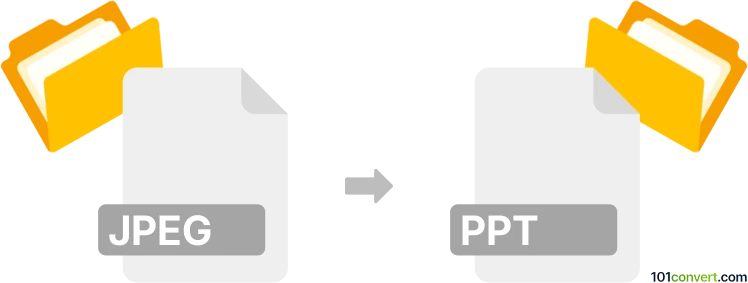
Bagaimana mengkonversi jpeg ke ppt berkas
- Lainnya
- Belum ada peringkat.
101convert.com assistant bot
11j
Memahami format file jpeg dan ppt
JPEG (Joint Photographic Experts Group) adalah format gambar raster yang banyak digunakan yang dikenal karena kompresi efisien dan kompatibilitas di berbagai perangkat dan platform. Format ini ideal untuk foto dan gambar kompleks tetapi tidak cocok untuk gambar yang membutuhkan transparansi atau kualitas lossless.
PPT (PowerPoint Presentation) adalah format file yang digunakan oleh Microsoft PowerPoint untuk membuat presentasi berbasis slide. File PPT dapat berisi teks, gambar, grafik, animasi, dan multimedia, sehingga cocok untuk presentasi bisnis, pendidikan, dan pribadi.
Mengapa mengonversi jpeg ke ppt?
Mengonversi gambar JPEG menjadi file PPT memungkinkan Anda memasukkan gambar statis ke dalam presentasi yang dinamis. Ini berguna untuk membuat slideshow, laporan, atau alat bantu visual di mana gambar perlu ditampilkan bersama teks dan elemen multimedia lainnya.
Bagaimana cara mengonversi jpeg ke ppt
Ada beberapa metode untuk mengonversi gambar JPEG menjadi presentasi PPT:
- Metode manual: Buka Microsoft PowerPoint, buat presentasi baru, dan gunakan Insert → Pictures untuk menambahkan gambar JPEG ke slide individual.
- Konverter online: Gunakan alat berbasis web seperti Smallpdf, iLovePDF, atau Online2PDF untuk mengunggah file JPEG dan mengonversinya langsung ke format PPT.
- Konversi batch: Beberapa perangkat lunak, seperti Wondershare PDFelement atau Adobe Acrobat, memungkinkan impor batch gambar dan ekspor sebagai file PPT.
Perangkat lunak yang direkomendasikan untuk konversi jpeg ke ppt
Microsoft PowerPoint adalah alat yang paling andal untuk konversi ini. Cukup gunakan Insert → Pictures untuk menambahkan JPEG ke slide Anda, lalu simpan file sebagai PPT. Untuk konversi otomatis atau batch, Smallpdf (online) dan Wondershare PDFelement (desktop) adalah pilihan yang sangat baik berkat kemudahan penggunaan dan keluaran berkualitas tinggi.
Kiat untuk hasil terbaik
- Pastikan gambar JPEG Anda memiliki resolusi tinggi untuk menghindari pixelation dalam presentasi.
- Atur setiap gambar pada slide terpisah untuk kejelasan dan dampak visual yang lebih baik.
- Gunakan alat desain PowerPoint untuk menambahkan teks, transisi, atau efek guna meningkatkan presentasi Anda.
Catatan: Catatan konversi jpeg ke ppt ini tidak lengkap, harus diverifikasi, dan mungkin mengandung ketidakakuratan. Silakan pilih di bawah ini apakah Anda merasa informasi ini bermanfaat atau tidak.